Das Lync Web App-Plug-In ist für die Audio-, Video- und Bildschirmfreigabe während einer Lync Besprechung erforderlich. Wenn mit dem Plug-In Probleme auftreten, probieren Sie zuerst diese Lösungsvorschläge aus:
-
Stellen Sie sicher, dass ihr Computerbetriebssystem und Webbrowser in der Liste der unterstützten Plattformen aufgeführt sind.
-
Falls erforderlich, gehen Sie zu Systemsteuerung > Programme und Funktionen und deinstallieren Sie bestehende Versionen des Plug-Ins.
-
Öffnen Sie eine InPrivate-Browsersitzung in Internet Explorer, und versuchen Sie erneut, der Besprechung beizutreten. Wenn dies erfolgreich ist, sollten Sie den Browsercache löschen , um veraltete Anmeldeinformationen zu entfernen, die die Anmeldung beeinträchtigen könnten.
Wenn Sie das Plug-In immer noch nicht installieren können, lesen Sie sich diese Liste mit Problemen und Fehlern durch.
-
Das Plug-In ist installiert, aber Audio, Video und Freigabe können nicht genutzt werden
-
Firewallwarnung beim Teilnehmen an einer Besprechung über Skype for Business (Lync) Web App
-
Ändern der standardmäßigen Domänenvertrauenseinstellung des Plug-Ins
-
Ich habe alles versucht und ich kann das Plug-In immer noch nicht installieren
Der Download des Plug-Ins schlägt fehl
Stellen Sie sicher, dass Ihr Browser Downloads und das Herunterladen von verschlüsselten Dateien zulässt.
So lassen Sie Downloads im Internet Explorer zu:
-
Klicken Sie auf Extras > Internetoptionen.
-
Klicken Sie auf der Registerkarte Sicherheit auf Stufe anpassen.
-
Führen Sie einen Bildlauf nach unten zu Download durch, und klicken Sie für Dateidownload auf Aktivieren.
-
Treten Sie der Besprechung erneut bei. Das Plug-In sollte nun ohne Fehler heruntergeladen werden.
So lassen Sie das Herunterladen von verschlüsselten Dateien im Internet Explorer zu:
-
Gehen Sie zu Extras > Internetoptionen > Erweitert.
-
Führen Sie einen Bildlauf nach unten bis zum Abschnitt Sicherheit durch.
-
Deaktivieren Sie das Kontrollkästchen Verschlüsselte Seiten nicht auf dem Datenträger speichern, und klicken Sie auf OK.
-
Treten Sie der Besprechung erneut bei. Das Plug-In sollte nun ohne Fehler heruntergeladen werden.
Die Plug-In-Datei wurde verschoben oder gelöscht
Wenn Sie die Fehlermeldung „LwaPluginInstaller32.msi wurde verschoben oder gelöscht“ erhalten, befolgen Sie diese Schritte, um das Problem zu beheben:
-
Verlassen Sie die Besprechung, und treten Sie erneut bei. Nun wird ein Dialogfeld angezeigt, in dem Sie wählen können, ob Sie die Plug-In-Datei speichern oder ausführen möchten.
-
Klicken Sie auf Speichern.
-
Geben Sie an, an welchen Speicherort auf dem Computer die Datei gespeichert werden soll, und klicken Sie dann auf Speichern.
-
Suchen Sie die gespeicherte Plug-In-Datei auf dem Computer, und doppelklicken Sie darauf, um sie auszuführen.
Das Plug-In wird nach der Installation nicht erkannt
Wenn Sie auch nach der Installation des Plug-Ins noch zu seiner Installation aufgefordert werden, starten Sie Ihren Browser neu. Wenn Sie Windows 8 auf Ihrem PC verwenden, achten Sie darauf, dass die Desktop-Version des Browsers ausgeführt wird.
Dieses Problem kann auch auftreten, wenn Sie den Browser mit der Option Als Administrator ausführen gestartet haben. Lync Web App wird in dieser Umgebung nicht unterstützt. Wenn Sie Lync Web App verwenden möchten, müssen Sie den Browser als Standardbenutzer starten.
Das Plug-In ist installiert, aber Audio, Video und Freigabe können nicht genutzt werden
Sie müssen möglicherweise die Browsereinstellungen ändern, um die ActiveX-Steuerung zuzulassen.
Wichtig: Wenn Sie die ActiveX-Einstellungen nicht ändern können, sind Sie möglicherweise nicht dazu berechtigt und sollten sich an den technischen Support an Ihrem Arbeitsplatz wenden.
So deaktivieren Sie die ActiveX-Filterung für eine einzelne Sitzung im Internet Explorer:
-
Tippen oder klicken Sie in der

So passen Sie die ActiveX-Steuerungseinstellungen im Internet Explorer an:
-
Tippen oder klicken Sie auf die Schaltfläche Tools und anschließend auf Internetoptionen.
-
Tippen oder klicken Sie auf der Registerkarte Sicherheit auf Stufe anpassen, und überprüfen Sie dann unter „ActiveX-Steuerelemente und Plugins“ diese Einstellungen:
-
Lassen Sie Automatische Eingabeaufforderung für ActiveX-Steuerelemente durch Tippen oder Klicken auf Aktivieren zu.
-
Aktivieren Sie im Internet Explorer die Option Videos und Animationen auf einer Webseite anzeigen, die keinen externen Media-Player verwendet durch Tippen oder Klicken auf Aktivieren.
-
Aktivieren Sie im Internet Explorer die Option Download von signierten ActiveX-Steuerelementen durch Tippen oder Klicken auf Aktivieren oder Auffordern, falls Sie jedes Mal darüber benachrichtigt werden möchten.
-
Aktivieren Sie im Internet Explorer die Option ActiveX-Steuerelemente und Plugins ausführen durch Tippen oder Klicken auf Aktivieren oder Auffordern, falls Sie jedes Mal darüber benachrichtigt werden möchten.
-
Aktivieren Sie im Internet Explorer die Option ActiveX-Steuerelemente ausführen, die für Scripting sicher sind durch Tippen oder Klicken auf Aktivieren oder Auffordern, falls Sie jedes Mal darüber benachrichtigt werden möchten.
-
-
Tippen oder klicken Sie auf OK und dann erneut auf OK.
Firewallwarnung bei Teilnahme an einer Besprechung aus Lync Web App
Bei der Sicherheitswarnung der Windows Firewall können Sie Abbrechen auswählen, wenn Sie auf Ihrem Computer nicht über Administratorrechte verfügen.
Ändern der standardmäßigen Domänenvertrauenseinstellung des Plug-Ins
Bei der Installation des Plug-Ins können Sie der Domäne vertrauen, aus der das Plug-In geladen wird.
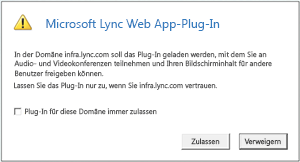
Wenn Sie Plug-In für diese Domäne immer zulassen ausgewählt haben, Sie diese Option aber ändern möchten, befolgen Sie diese Schritte:
Unter einem Windows-Betriebssystem
-
Wählen Sie Microsoft Lync Web App-Plug-In in der Liste der installierten Programme in der Systemsteuerung aus, und klicken Sie auf Deinstallieren.
-
Wenn Sie das nächste Mal mit Lync Web App an einer Besprechung teilnehmen, wählen Sie Zulassen aus, um der Plug-In-Domäne nur bei dieser Sitzung zu vertrauen.
Unter einem Macintosh-Betriebssystem
-
Öffnen Sie „~\Library\Preferences\rtcpal_registry.reg“ im Text-Editor.
-
Navigieren Sie zu [HKEY_CURRENT_USER\SOFTWARE\MICROSOFT\LWA\X86\15.1\ALLOWEDDOMAINS].
-
Löschen Sie die Zeile mit der Domäne, deren Vertrauensstellung Sie beenden möchten. Um beispielsweise die Vertrauensstellung der Domäne „Contoso.com“ zu beenden, löschen Sie die Zeile "Lync.Contoso.com"="".
-
Wenn Sie das nächste Mal mit Lync Web App an einer Besprechung teilnehmen, wählen Sie Zulassen aus, um der Plug-In-Domäne nur bei dieser Sitzung zu vertrauen.
Ich habe alles versucht, und ich kann das Plug-In immer noch nicht installieren
Die Computerrichtlinien Ihres Unternehmens verhindern möglicherweise die Installation des Plug-Ins. Wenden Sie sich an den technischen Support an Ihrem Arbeitsplatz, um dieses Problem zu beheben.










